word中一段话语中添加表格和图表的操作技巧
发布时间:2017-05-04 11:03
相关话题
怎么在wps上word的一段话语中添加表格和图表,这个在平常工作中经常遇到,一看就明白了,不是很难哦,今天小编TJMDXX给大家分享一下:怎么在wps上word的一段话语中添加表格和图表呢?今天,小编就教大家在Word中一段话语中添加表格和图表的操作技巧。
Word中一段话语中添加表格和图表的操作步骤如下:
打开wps上word的,在里面写一段话语,如“甲乙两个鱼缸从甲鱼缸取出条后放入乙鱼缸,两缸金鱼一样多,”把鼠标的光标放入任意文字之间,根据自己的需求吧。如下图片中所示。


我们要点一下wps上word的表格,就会跳出插入表格的菜单,我们根据自己的需要选好列数和行数。如下图片中所示。


选好列数和行数后,在wps上word的最下方点一下确定。如下图片中所示。
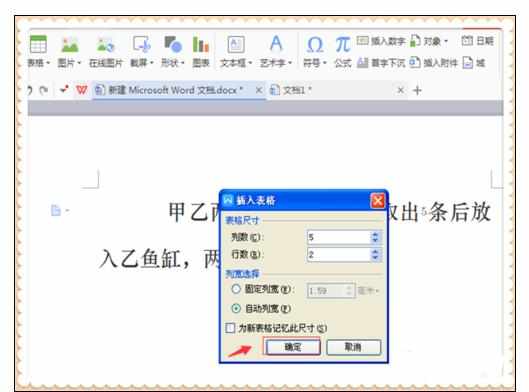
在一段话语中添加的表格就顺利加上了,在点一下最上方的图表进行加入即可。
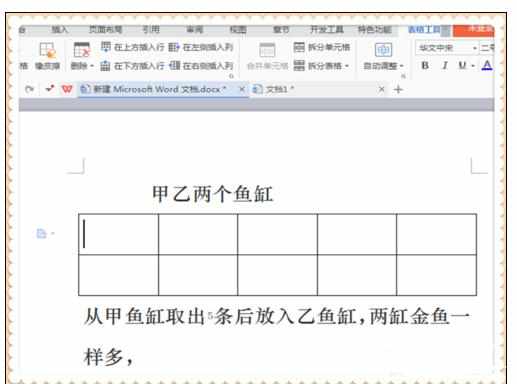

在新出来的界面左侧有很多的选项,根据自己的需要来选就好。如下图片中所示。
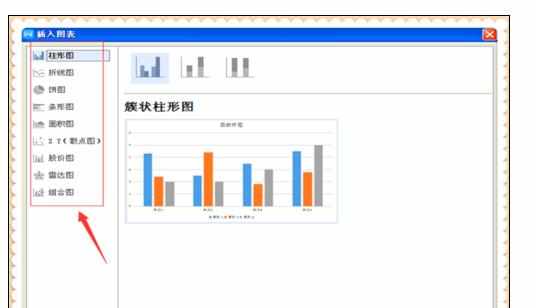
在这里选的是饼图图表,感觉饼图图表选好后,点确定即可。


我们在wps上word的一段话语中添加表格和图表就成功了。表格和图表的数据要根据自己的需要加入就好,如下图片中所示。


word中一段话语中添加表格和图表的操作技巧的评论条评论